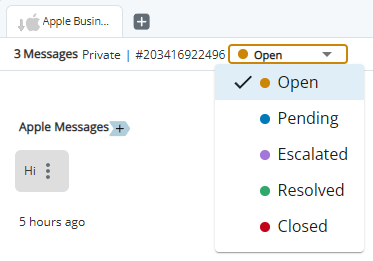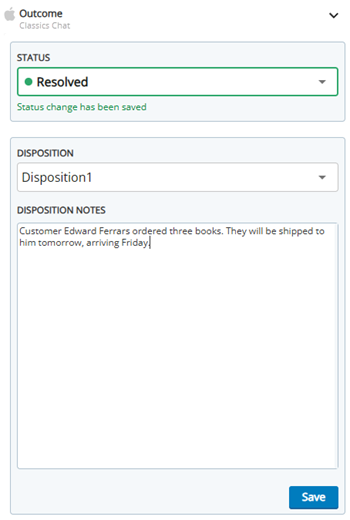Im Ergebnisfeld in CXone Mpower Agent Embeddedkönnen Sie das Ergebnis von Interaktionen angeben. Wie Sie dies tun, hängt vom Interaktionstyp ab, zum Beispiel Anruf, Chat, Nachricht aus sozialen Medien, Voicemail usw. Es hängt außerdem von den Einstellungen ab, die von Ihrem Administrator konfiguriert wurden. Die Angabe des Ergebnisses einer Interaktion kann erforderlich oder optional sein. Es gibt zwei Möglichkeiten, das Ergebnis einer Interaktion anzugeben: Status und Dispositionen.
Status
Status geben das Ergebnis der folgenden Interaktionen an:
Sie können Anrufen oder Voicemail Status zuweisen.
Es sind sechs Status möglich: Neu, Geöffnet, Ausstehend, Eskaliert, Gelöst und Geschlossen. Sie können den Status einer Interaktion nicht mehr ändern, nachdem dieser auf Geschlossen festgelegt wurde. Um den Status einer Interaktion zu ändern, muss sie Ihnen zugewiesen sein. Wenn Sie eine Interaktion in der Vorschau anzeigen, können Sie den Status nicht bearbeiten.
Sie können das Dropdown-Menü oben im
Im Ergebnisbereich können Sie auch einen Status auswählen.
Dispositionen
Dispositionen geben das Ergebnis von Anrufen und Voicemails an. Ihr Administrator kann außerdem Dispositionen für jeden Interaktionstyp einrichten. Wenn beispielsweise Dispositionen für Ihre Chat-Fähigkeit eingerichtet sind, können Sie ihr sowohl einen Status als auch eine Disposition zuweisen. Wenn eine Disposition erforderlich ist und Sie den Status auf Geschlossen setzen, müssen Sie der Interaktion eine Disposition zuweisen, bevor Sie sie aufheben und ablehnen können.
Elinor Dashwood ist Agent bei Classics, Inc. Sie erhält einen Anruf, eine E-Mail und eine Facebook-Nachricht. Nach dem Anruf weist sie diesem eine Disposition zu. Anschließend öffnet sie die E-Mail, um das Problem des Kontakts zu lösen. Sie weist den Status Gelöst zu. Für die Facebook-Nachricht wird sowohl das Feld Status als auch das Feld Disposition angezeigt. Sie hat das Problem des Kontakts gelöst, möchte ihn aber später anrufen, um sicherzustellen, dass seine Bestellung geliefert wurde. Sie weist der Facebook-Nachricht den Status Gelöst und die Disposition Neu geplant zu.
Tags und Notizen
Möglicherweise sehen Sie diese Felder auch im Ergebnisbereich:
-
Tags: Geben Sie Tags ein, um die Interaktion später zu finden. Das Feld Tags kann nur für Telefonanrufe, Voicemails und Arbeitselemente angezeigt werden.
-
Dispositionsanmerkungen: Geben Sie Notizen zur Interaktion ein.
Um die Tags und Dispositionsanmerkungen einer Interaktion zu bearbeiten, muss diese Ihnen zugewiesen sein. Wenn Sie eine Interaktion in der Vorschau anzeigen, können Sie diese Felder nicht bearbeiten.
Status und Dispositionen zuweisen
- Öffnen Sie eine Ihnen zugewiesene Interaktion. Klicken Sie auf Optionen
 > Resultat
> Resultat  .
. -
Wählen Sie aus den Dropdown-Menüs einen Status, eine Disposition oder beides aus.
- Sie können Dispositionsanmerkungen zur Interaktion eingeben. Sie können außerdem Tags hinzufügen, um die Interaktion später leichter zu finden.
- Klicken Sie auf Save (Speichern).